
Mātesplate Tas, iespējams, ir vissvarīgākais jebkura datortehnikas sastāvdaļa. Nav brīnums, ka to sauc par mātes. Tas savieno visas datortehnikas, perifērijas ierīces un ierīces. Stabilai visu komponentu darbībai, jums ir jāinstalē tiem vadītājiem. Tas ietver programmatūru ostām, integrētām audio un video mikroshēmām utt. Bet visu šo ierīču programmatūras cilvēki ir ierasts vispārināt un zvanīt tikai mātesplates vadītājiem. Šajā rakstā mēs palīdzēsim ASROCK mātes īpašniekiem, meklējot nepieciešamo programmatūru.
Kā atrast motīvus mātesplatē asrock
Atrodiet, lejupielādējiet un instalējiet draiverus jebkurai datora ierīcei vairākos veidos. Mātesplate nav izņēmums. Mēs piedāvājam Jums vairākus praktiskus padomus, kas palīdzēs jums šajā jautājumā.1. metode: oficiālā vietne asrock
- Dodieties uz oficiālo Loading programmatūras lapu.
- Pirmkārt, jums ir nepieciešams, lai noskaidrotu modeli jūsu mātesplatē. Jūs varat uzzināt vairāk par šo no īpaša raksta, ko publicējis pats uzņēmums.
- Tagad jums ir jāievada modelis meklēšanas laukā un noklikšķiniet uz meklēšanas pogas.
- Veikt, piemēram, M3N78D FX modeli. Ievadot šo nosaukumu laukā un nospiežot meklēšanas pogu, mēs redzēsim rezultātu zemāk lapā. Noklikšķiniet uz mātesplates modeļa nosaukuma.
- Jūs nokļūsiet lapā ar šīs mātesplates aprakstu un specifikācijām. Mēs meklējam cilnes "Atbalsta" lapu un noklikšķiniet uz tā.
- Subplenu, kas parādās, jums ir jāizvēlas sadaļa "Lejupielādēt".
- Tālāk jums ir nepieciešams izvēlēties operētājsistēmu, kas ir instalēta datorā vai klēpjdatorā.
- Rezultātā jūs redzēsiet sarakstu ar visiem komunālajiem pakalpojumiem un vadītājiem, kas nepieciešami jūsu mātesplates stabilam darbam. Lai sāktu lejupielādi, jums ir jāizvēlas un noklikšķiniet uz nepieciešamā reģiona pretī vēlamajai programmatūrai.
- Turklāt jūs varat izvēlēties savu modeli mātesplatē no vispārējā saraksta, noklikšķinot uz lejupielādes pogas "Rādīt visus modeļus" lejupielādes lapā. Lietotāju ērtībai visas ierīces ir sadalītas grupās savienotājiem un mikroshēmojumiem.
- Arī tās mātesplates modelis var atrast tajā pašā lejupielādes lapā, izmantojot produkta nolaižamās izvēlnes produkta veidu, "savienotājs" un "produkts".
- Ievadiet nepieciešamos meklēšanas parametrus un nospiediet atbilstošo pogu. Tiek atvērta lapa ar produkta aprakstu. Jums ir noklikšķiniet uz pogas "Lejupielādēt", kas atrodas kreisajā izvēlnē.
- Tagad izvēlieties operētājsistēmu ar budžeta izpildes apstiprināšanu no ierosinātā saraksta.
- Jūs redzēsiet tabulu ar nosaukumu vadītājiem, apraksts, atbrīvošanas datums, lielums un saites, lai lejupielādētu reģionu nosaukumos. Zemāk zemāk būs visi komunālie pakalpojumi, kas var būt noderīgi jūsu mātesplatei.


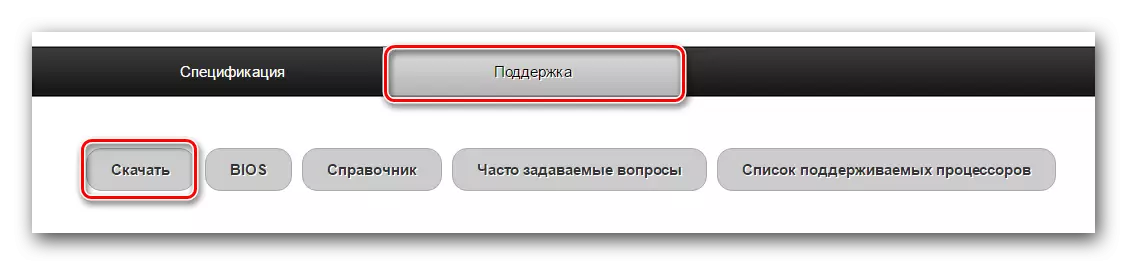
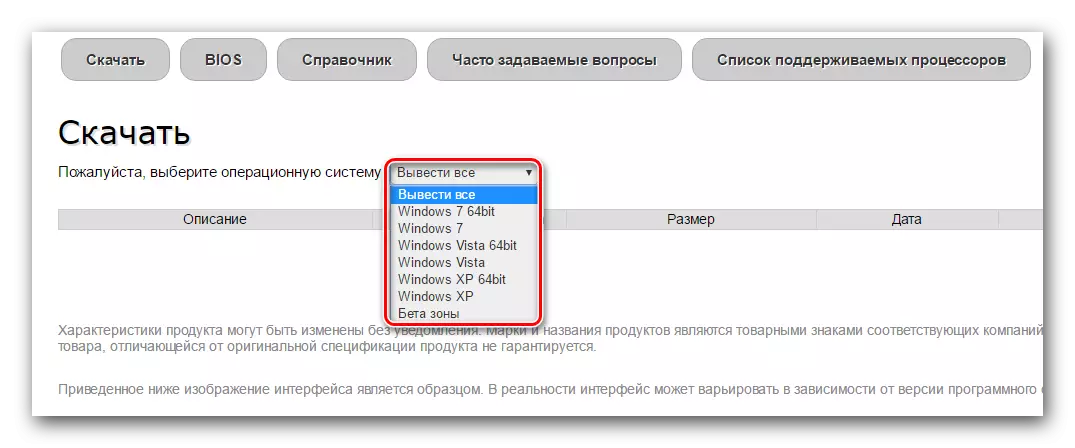
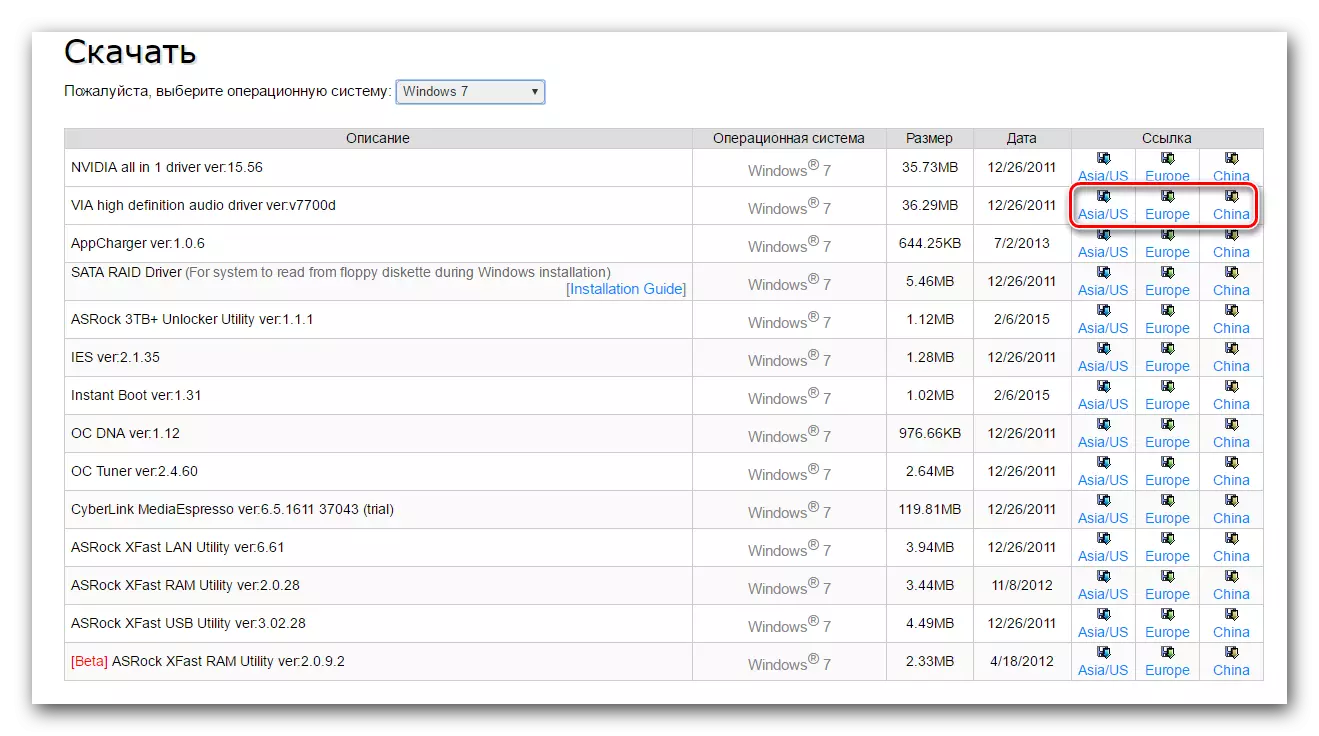



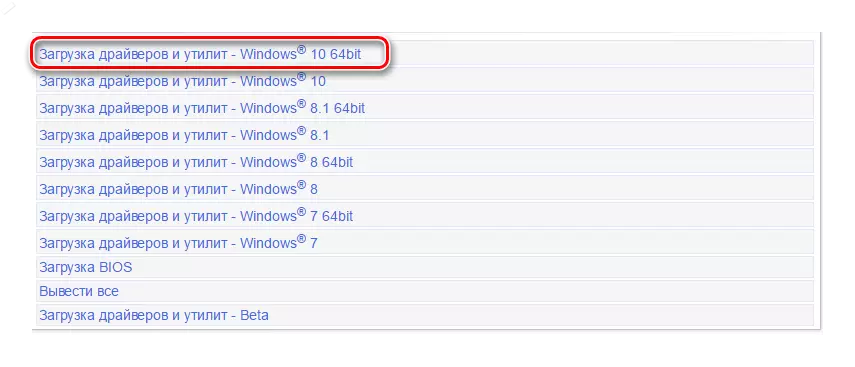
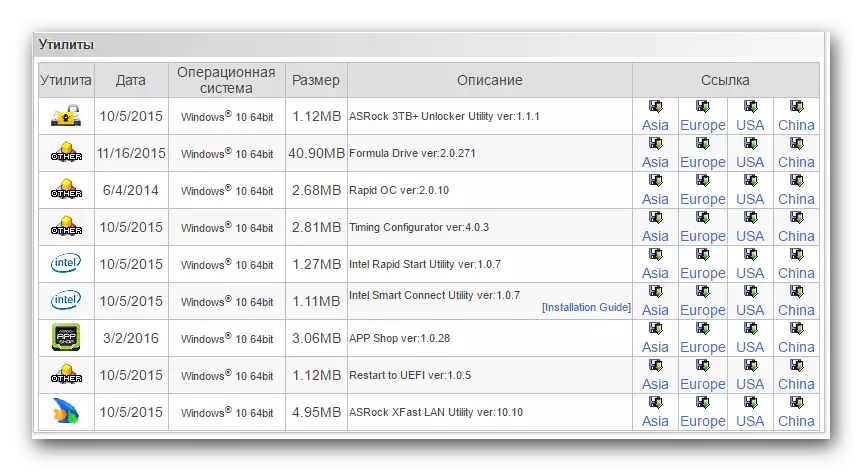
Jūs varat lejupielādēt nepieciešamos draiverus vai komunālos pakalpojumus un instalēt tos datorā vai klēpjdatorā tieši tādā pašā veidā kā jebkura cita programma.
2. metode: Special ASRock programma
Lai atklātu, lejupielādētu un instalētu programmatūru jūsu mātesplatei, jūs varat izmantot paša uzņēmuma izstrādāto īpašo lietderību. Darbības procedūra ir:
- Dodieties uz programmas lejupielādes lapu.
- Zemāk ir sadaļa "Lejupielādēt" un nospiediet atbilstošo boot pogu, kas atrodas pretī programmas versijai un tā lielumam.
- Sāksies arhīva ielāde. Lejupielādes beigās jums ir jāizņem arhīva saturs. Tā satur vienu tikai "AppShopSetup" failu. Palaist to.
- Ja nepieciešams, apstipriniet faila palaišanu, noklikšķinot uz pogas "Run".
- Tiek atvērts programmas instalēšanas logs. Lai turpinātu, nospiediet pogu "Next".
- Nākamais solis būs vietas izvēle, lai instalētu programmu. To var atstāt pēc noklusējuma vai mainīt, noklikšķinot uz pogas Pārlūkot un izvēloties nepieciešamo atrašanās vietu. Varat vienkārši ievadīt savu ceļu uz atbilstošu virkni. Nosakot ar instalācijas atrašanās vietas izvēli, nospiediet pogu "Next".
- Nākamajā logā izvēlieties mapes nosaukumu, kas pievienojams sākuma izvēlnē. Jūs varat atstāt šo lauku nemainīgu. Nospiediet pogu "Next".
- Pēdējā logā pārbaudiet visus datus. Ja viss ir norādīts pareizi, noklikšķiniet uz pogas "Instalēt".
- Sāksies programmas instalēšanas process. Procesa beigās jūs redzēsiet galīgo logu ar vēstījumu par veiksmīgo uzdevumu. Lai pabeigtu, nospiediet pogu "Pabeigt".
- Draudzētāju lejupielādes un atjaunināšanas process, izmantojot šo programmu, ir ļoti vienkārša un burtiski sakrauti 4 soļos. AsRock ir publicējis detalizētus norādījumus par draiveru atjaunināšanu un instalēšanu programmas oficiālajā lapā.



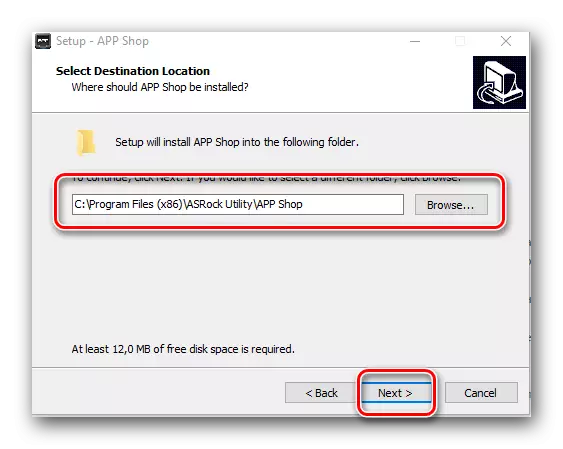
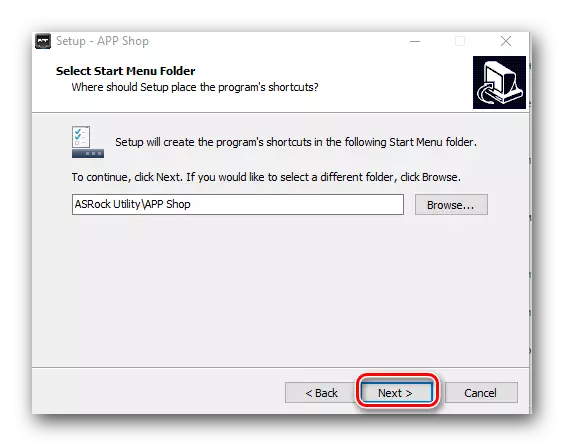


3. metode: vispārējās programmas atjaunināšanas programmas
Šī metode ir izplatīta, lai instalētu visus datora vai klēpjdatora draiverus. Šādu programmu apraksts mūsu vietnē ir veltīta atsevišķam rakstam. Tāpēc mēs atkal neizjaucīsim šo procesu.Nodarbība: labākās programmas instalēšanai draiveri
Mēs iesakām izmantot populārāko šādu programmu pārstāvi - vadītāja skrūvi. Kā atrast, lejupielādēt un instalēt draiverus ar šo lietderību, kas teicis īpašā stundā.
Nodarbība: kā atjaunināt draiverus datorā, izmantojot DriverPack risinājumu
4. metode: meklēšanas draiveri ar ID
Šī metode, iespējams, ir visgrūtākā. Lai to izmantotu, jums ir jāzina katra ierīces un aprīkojuma ID, kurai vēlaties atrast un lejupielādēt draiverus. Kā atrast ID un ko darīt tālāk, jūs varat mācīties no mūsu raksta.
Nodarbība: autovadītāju meklēšana ar aprīkojuma ID
Lūdzu, ņemiet vērā, ka, uzstādot operētājsistēmu, lielākā daļa vadītāju mātesplates ierīcēm tiek instalētas automātiski. Bet tie ir kopēji draiveri no Windows datu bāzes. Lai nodrošinātu maksimālu stabilitāti un veiktspēju, ir ļoti ieteicams instalēt oriģinālo programmatūru tieši jūsu aprīkojumam. Ļoti bieži cilvēki to aizmirst vai apzināti ignorē šo faktu, vadoties tikai uz to, ka visas ierīces ir identificētas ierīces pārvaldniekā.
